Die Option, eine andere Sprache auf Ihrem Huawei P9 zu verwenden, ist ein nettes Feature. Es kann nützlich sein, wenn Sie eine Fremdsprache lernen. Darüber hinaus können zweisprachige Benutzer die Vorteile einer Android-Software in ihrer bevorzugten Sprache genießen.

Auf die eine oder andere Weise ist das Ändern der Spracheinstellungen auf Ihrem P9 ein Kinderspiel. Und wenn Sie schon dabei sind, warum nicht auch die Tastatur ändern? Die Schritte sind einfach und leicht zu befolgen, also schauen Sie sich die Anleitung unten an.
Ändern der Sprache auf Ihrem Huawei P9
Hier ist, was Sie tun müssen, um die Sprachänderungen vorzunehmen:
1. Starten Sie die Einstellungs-App
Klicken Sie auf das Zahnradsymbol auf Ihrem Startbildschirm, um die Einstellungen aufzurufen, und wischen Sie nach unten zu Erweiterte Einstellungen.
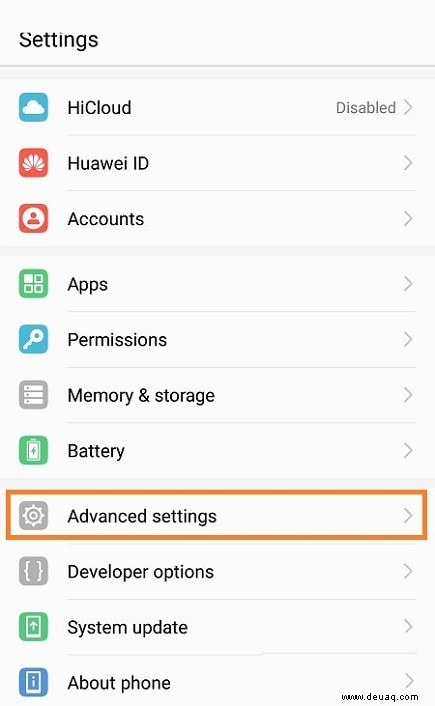
2. Tippen Sie auf „Erweiterte Einstellungen“
Wählen Sie im Menü „Erweiterte Einstellungen“ die Option „Sprache und Eingabe“, um weitere Aktionen zu erhalten.
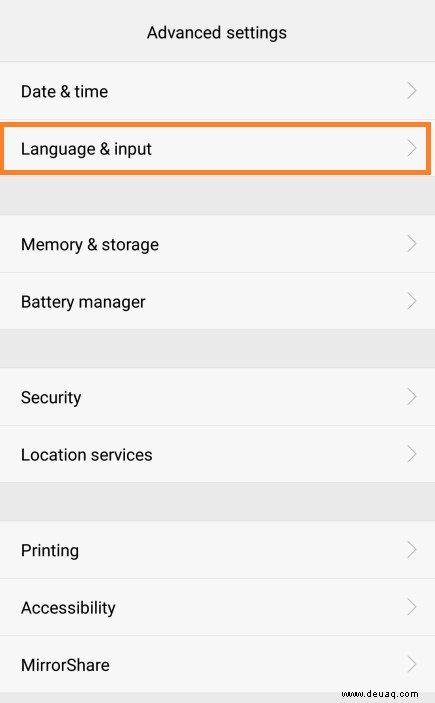
3. Sprache und Region auswählen
Tippen Sie oben im Menü „Sprache &Eingabe“ auf „Sprache &Region“, um die aktuell verwendete Sprache anzuzeigen.
4. Klicken Sie auf Sprache
Diese Aktion zeigt die Liste aller Sprachen, die Sie auf Ihrem Huawei P9 verwenden können.
5. Wählen Sie die Sprache aus, die Sie verwenden möchten
Durchsuchen Sie die Liste und tippen Sie einfach auf die Sprache, zu der Sie wechseln möchten. Es erscheint ein Popup-Fenster, in dem Sie aufgefordert werden, die Auswahl zu bestätigen. Klicken Sie auf „Ändern“ und Sie sind fertig.
Hinweis: Es wäre schön, wenn Huawei P9 Ihnen erlauben würde, ein paar verschiedene Sprachen zur Liste hinzuzufügen, aber das tut es nicht. Hoffentlich gibt es ein zukünftiges Update, das Ihnen diese Option bietet.
So ändern Sie die Huawei P9-Tastatur
Es ist immer schön, eine Tastatur zu haben, die Ihren Spracheinstellungen entspricht. Diese Funktion ist besonders nützlich, wenn Sie eine Sprache lernen, die kyrillische oder andere nicht-lateinische Schriftarten verwendet.
1. Gehen Sie zu den Einstellungen
Wischen Sie nach dem Zugriff auf die App „Einstellungen“ nach unten zu „Erweiterte Einstellungen“ und tippen Sie darauf, um sie zu öffnen.
2. Sprache &Eingabe auswählen
Wählen Sie im Menü „Sprache &Eingabe“ die Option „Standardtastatur“ aus.
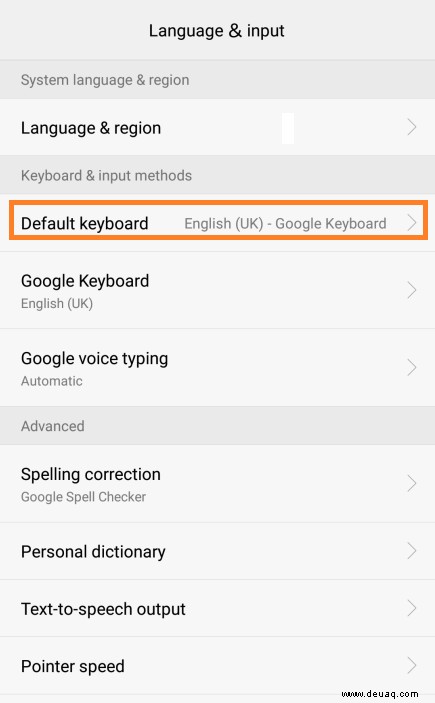
3. Wählen Sie die Eingabemethode aus
Ein Popup-Fenster wird angezeigt, in dem Sie eine der Tastaturen auf Ihrem Telefon auswählen können. Tippen Sie auf die bevorzugte Tastatur, um die Auswahl zu treffen. Wenn Sie eine weitere hinzufügen möchten, klicken Sie auf Eingabemethoden konfigurieren und wählen Sie aus der Liste aus.
Tipp: Das Wechseln zwischen Tastaturen von jeder App, die eine hat, ist super einfach. Halten Sie die Leertaste gedrückt, um die aktivierten Tastaturen anzuzeigen, und wählen Sie eine aus dem Popup-Menü aus.
Eine weitere Sprachoption, die Sie kennen sollten
Wie die meisten anderen Android-Geräte verfügt auch das Huawei P9 über eine Texterkennungsoption. Diese Option funktioniert normalerweise hervorragend mit verschiedenen englischen Varianten, ist aber möglicherweise nicht für die Verwendung mit anderen Sprachen konfiguriert.
Wenn Sie diese Funktion verwenden möchten, gehen Sie wie folgt vor, um sie zu aktivieren:
1. Zugriffseinstellungen
Wischen Sie nach unten und tippen Sie auf „Erweiterte Einstellungen“. Wählen Sie dann „Sprache &Eingabe“.
2. Drücken Sie Huawei Swype
Wählen Sie Einstellungen, wenn Sie das Swype-Menü aufrufen, und wischen Sie zu Nächste Wortvorhersage.
3. Schalten Sie den Button
einJetzt haben Sie die Texterkennung auf Ihrem Huawei P9 aktiviert.
Das Ende
Das Einrichten einer anderen Sprache erfordert nur ein paar Fingertipps, und Sie können Ihrem Telefon auch ganz einfach eine neue Tastatur hinzufügen. Jetzt wissen Sie auch, wie Sie aus einer Gurke herauskommen, wenn Ihnen jemand einen Streich spielt, indem Sie die Sprache auf Ihrem Huawei P9 ändern.
Haben Sie auf Ihrem Huawei P9 Texterkennung mit einer anderen Sprache als Englisch verwendet? Teilen Sie Ihre Erfahrungen in den Kommentaren unten.